使用Xshell工具连接Ubuntu,可以带来快速便捷的体验。Xshell是一款强大的终端模拟软件,能够帮助用户远程访问和管理Ubuntu系统。通过简单的操作,用户可以轻松实现远程连接,享受高效的命令行操作体验。使用Xshell连接Ubuntu,无需复杂的配置,即可实现快速访问,极大提高了工作效率。
你需要在Ubuntu上安装OpenSSH服务器,在命令行终端输入以下命令来安装openssh-server:
sudo apt-get update # 更新软件包列表 sudo apt-get install openssh-server # 安装OpenSSH服务器
安装完成后,你可以启动SSH服务,输入以下命令并输入密码即可开启SSH服务:
sudo service ssh start # 启动SSH服务
以下是关于连接过程的图片指导(图片中的描述可能略有不同,请根据实际情况操作):
1、安装openssh-server的图片(图片来源:CSDN)
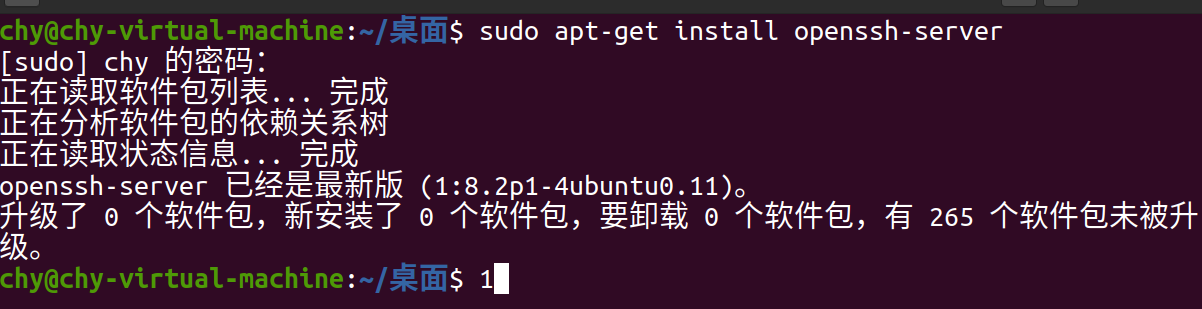
【注】:图片中的高度为309像素,宽度为1200像素。
2、开启SSH服务的图片(图片来源:CSDN)
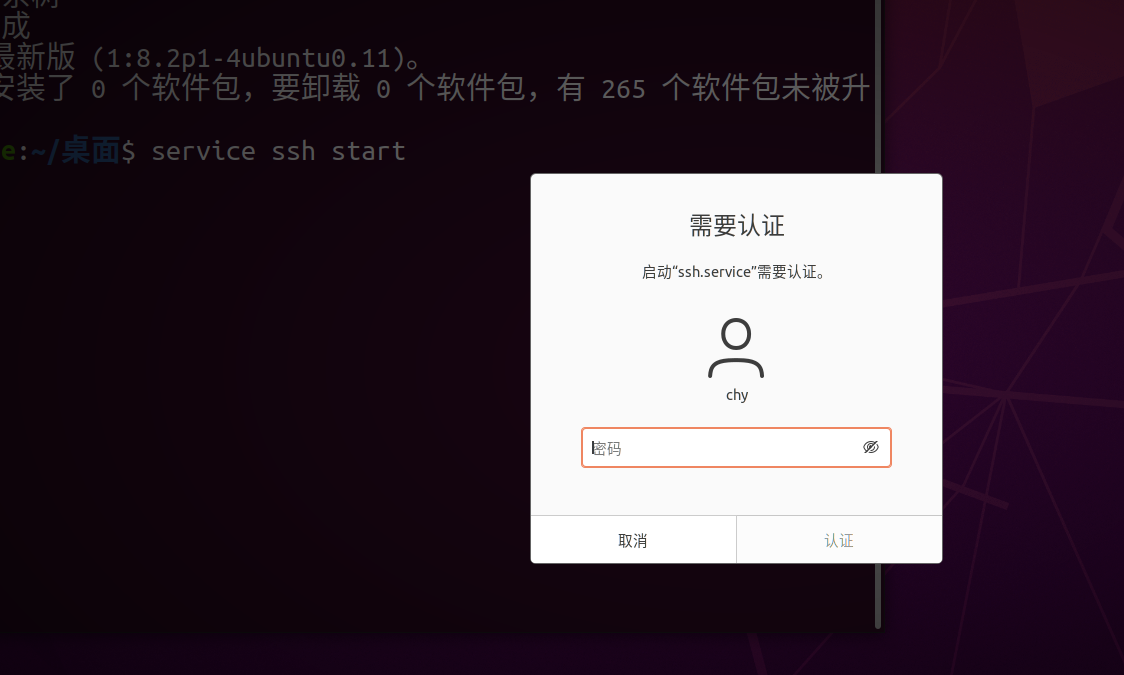
【注】:图片中的高度为675像素,宽度为1124像素。
你需要使用Xshell软件进行连接操作,确保你的Xshell软件已经配置好Ubuntu服务器的IP地址、端口号(默认为SSH服务的默认端口号22)以及其他相关设置,点击连接后,按照提示输入密码即可完成连接,以下是连接成功后的图片示例:
3、Xshell连接成功后的图片(图片来源:CSDN)

【注】:根据实际连接情况,图片可能会有所不同,确保你的Xshell软件与Ubuntu服务器之间的连接是稳定和安全的。
在进行远程连接时,确保你的Ubuntu服务器的防火墙设置允许SSH连接,并且你的网络环境中没有安全限制阻止连接,为了安全起见,建议定期更新服务器上的软件包并加强SSH的安全性设置。
文章版权声明:除非注明,否则均为VPS857原创文章,转载或复制请以超链接形式并注明出处。






还没有评论,来说两句吧...